Авторизация в сети Wi-Fi - важная часть использования беспроводного интернета. С ее помощью мы можем подключаться к сети для различных целей. Однако, процесс авторизации может быть сложным для новичков. В этой статье мы рассмотрим, как настроить и особенности авторизации в сети Wi-Fi.
Авторизация в Wi-Fi проходит через несколько этапов. Необходимо найти доступные сети Wi-Fi на устройстве, выбрать нужную сеть и ввести пароль, если она защищена. Если сеть открытая, этот шаг можно пропустить. После этого устройство пытается установить соединение с точкой доступа, и если настройки верны, подключение устанавливается.
Однако, есть определенные особенности, о которых следует помнить при настройке авторизации в сети Wi-Fi. Во-первых, если вы используете открытую сеть без пароля, будьте осторожны и не передавайте свои личные данные через эту сеть. Не рекомендуется использовать такую сеть для онлайн-покупок или доступа к конфиденциальной информации. Во-вторых, если вы подключаетесь к сети Wi-Fi на общественном месте, будьте внимательны к потенциальным угрозам безопасности. Возможно, стоит использовать виртуальную частную сеть (VPN), чтобы обезопасить свои данные от несанкционированного доступа.
Как настроить авторизацию в сети Wi-Fi
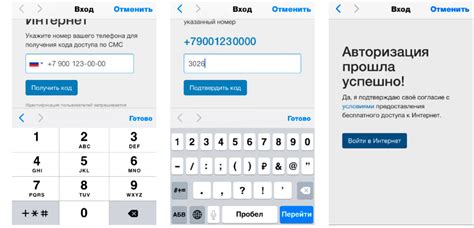
1. Вход в роутер
Для начала настройки Wi-Fi зайдите в панель управления роутером, введя IP-адрес в браузере. Введите логин и пароль, чтобы получить доступ.
2. Настройка безопасности
В разделе безопасности Wi-Fi выберите тип защиты (WPA или WPA2) и установите пароль для сети.
3. Фильтрация MAC-адресов
Для дополнительной безопасности включите фильтрацию MAC-адресов в панели управления роутером. Добавьте список разрешенных адресов для доступа к Wi-Fi.
4. Проверка настроек
После завершения настройки авторизации Wi-Fi, рекомендуется проверить ее. Перезагрузите роутер и попробуйте подключиться к Wi-Fi сети с использованием указанного пароля. Если все настройки выполнены правильно, у вас должен быть доступ к интернету.
Как только вы настроили авторизацию в сети Wi-Fi, ваша сеть будет защищена от несанкционированного доступа, а ваше подключение к Интернету будет безопасным.
Выбор метода авторизации

При настройке авторизации в сети Wi-Fi можно выбрать из различных методов, в зависимости от потребностей и особенностей вашей сети. Каждый метод имеет свои преимущества и недостатки, поэтому важно выбрать наиболее подходящий вариант.
1. WPA/WPA2 Personal (PSK)
Метод WPA/WPA2 Personal (PSK) является простым способом авторизации. Он использует заранее установленный ключ (пароль), который нужно ввести для подключения к сети.
2. WPA/WPA2 Enterprise
Метод WPA/WPA2 Enterprise обеспечивает более высокий уровень безопасности, чем WPA/WPA2 Personal. Он использует сервер аутентификации и может использовать различные протоколы для проверки личности клиента.
3. Captive Portal
Метод Captive Portal требует ввода учетных данных на специальной странице перед доступом к Интернету. Его часто используют в отелях, кафе и других общественных местах.
4. MAC-фильтрация
После нажатия кнопки "Подключиться" вам могут попросить ввести пароль или другие данные для авторизации. Убедитесь, что вы вводите правильные данные.
Если данные введены правильно, вы успешно авторизованы и подключены к сети wifi. Теперь вы можете пользоваться интернетом.
Если не знаете данные для авторизации, обратитесь к администратору сети wifi или провайдеру услуг.
Особенности использования wifi авторизации

Один из основных способов авторизации - использование пароля. Пользователь должен ввести правильный пароль для подключения к wifi и получения доступа к сети. Важно выбирать надежные пароли, содержащие цифры, буквы и специальные символы, и регулярно их менять для повышения безопасности.
Другой способ авторизации - использование учетной записи. Пользователь должен ввести свои учетные данные (логин и пароль) для получения доступа к wifi. Этот метод часто применяется в организациях, где требуется более высокий уровень безопасности.
| Метод авторизации | Описание |
|---|---|
| Пароль | Пользователь должен ввести правильный пароль для доступа к сети wifi. |
| Учетная запись | Пользователь должен ввести свои учетные данные (логин и пароль) для доступа к сети wifi. |
| Сертификаты | Пользователь должен иметь корректный сертификат для доступа к сети wifi. |
Советы по безопасности при авторизации в сети wifi

Авторизация в сети wifi становится все более популярной и повсеместной. Однако, несмотря на удобство использования, есть ряд мер предосторожности, которые необходимо принять, чтобы обеспечить безопасность вашей личной информации.
1. Важно использовать сложный пароль для доступа к Wi-Fi сети. Пароль должен содержать буквы верхнего и нижнего регистра, цифры и специальные символы.
2. Регулярно меняйте пароль для Wi-Fi сети, чтобы предотвратить несанкционированный доступ.
3. Включите брандмауэр на роутере Wi-Fi для защиты данных и блокирования несанкционированного доступа.
4. Избегайте использования открытых Wi-Fi сетей из-за уязвимости к хакерским атакам.
5. Если приходится подключаться к открытой сети, будьте осторожны и используйте защищенное соединение по протоколу HTTPS.
6. Избегайте сохранения паролей и личной информации в браузере на устройстве, подключенном к wifi. Лучше запомнить пароли или использовать менеджер паролей.
7. Всегда обновляйте программное обеспечение на устройстве. Обновления содержат исправления уязвимостей для безопасности при использовании wifi.
8. При сомнениях в безопасности wifi, проверьте точку доступа перед подключением. Убедитесь, что это правильная точка доступа, и избегайте сомнительных или незащищенных сетей.
Следуя этим советам, вы улучшите безопасность при подключении к wifi и защитите личную информацию.